Enroll Dosen ke Kelas oleh LAK via CeLOE Dashboard
Step 1 — Buka situs https://celoe.telkomuniversity.ac.id/dashboard, kemudian Sign In menggunakan username dan password SSO/iGracias.

Step 2 — Buka menu “LMS”, kemudian pilih “Enroll LMS”.

Step 3 — Tekan tombol “Add New” untuk enroll dosen ke LMS.

Step 4 — Isi kolom “Course”, “User”, dan “Role” sesuai dengan kebutuhan. Kemudian klik tombol “Submit”.
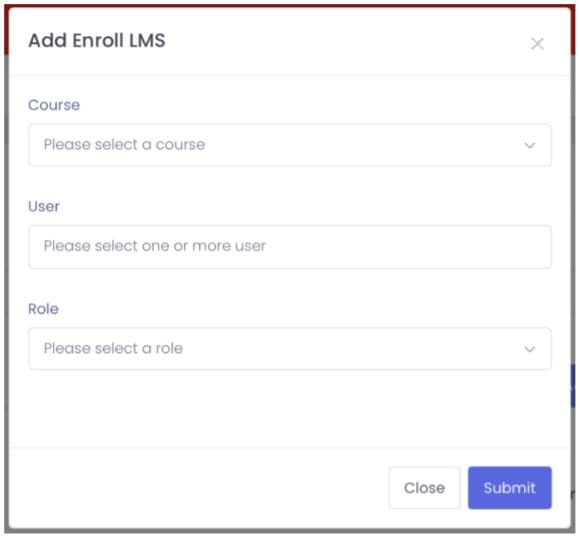
Step 5 — Jika berhasil, akan ada notif “Data submitted successfully”.
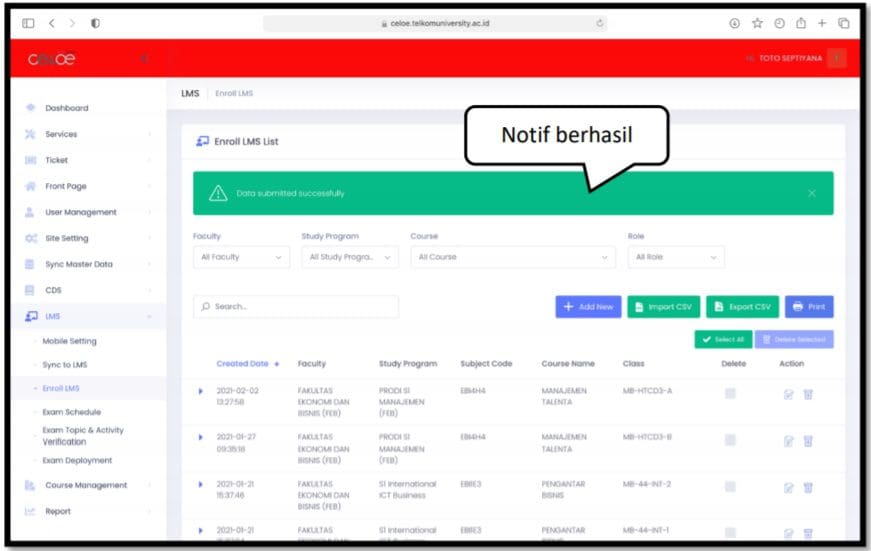
Step 6 — Untuk enroll lebih dari satu dosen/course, gunakan fitur “import CSV”.

Step 7 — Upload file .CSV yang sesuai dengan template, kemudian klik “Import”.
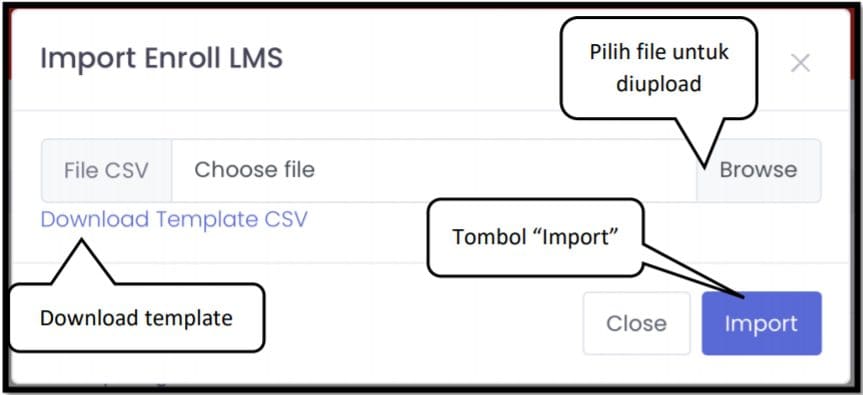
Step 8 — Cek kembali data yang berhasil dibaca oleh sistem, pastikan status “OK” pada setiap enrollment. Jika data sudah sesuai, klik “Import Data”
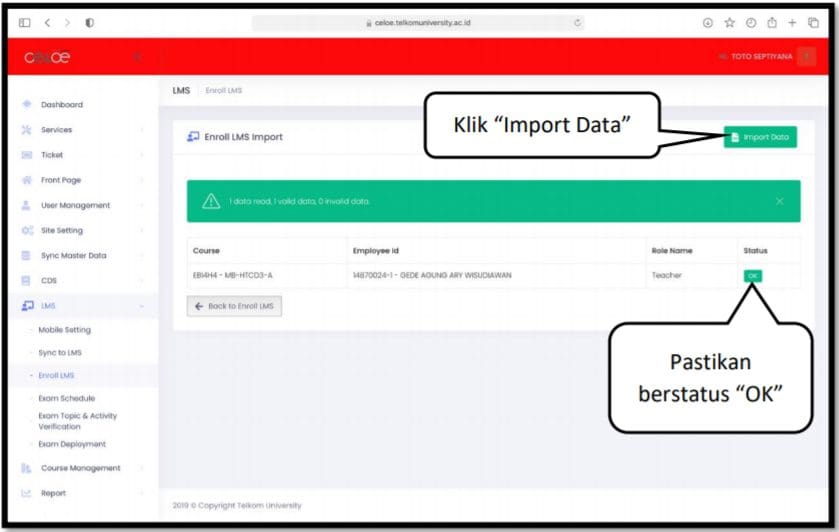
Step 9 — Data yang berhasil diproses akan masuk kedalam tabel.
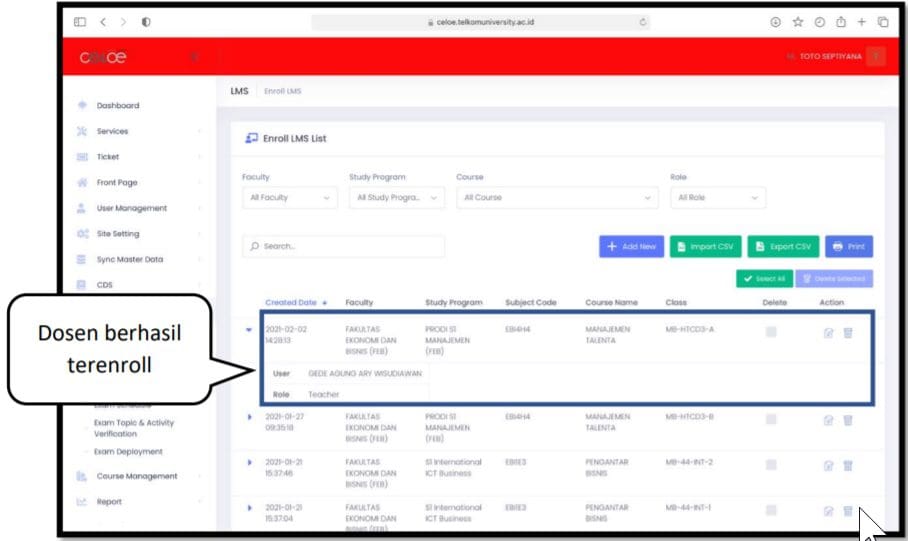
Panduan PDF
Panduan lengkap PDF dapat diunduh di Panduan Enrollment Dosen dan Mahasiswa ke LMS v.1
Demikian Panduan Enroll Dosen ke Kelas oleh LAK via CeLOE Dashboard, jika ada pertanyaan lain silakan ditanyakan ke helpdesk CeLOE.